Tính năng sao lưu và khôi phục trên Zalo giúp bạn dễ dàng lưu lại mọi dữ liệu cá nhân, đặc biệt là tin nhắn của tài khoản Zalo. Khi bạn thay đổi thiết bị hoặc đăng nhập tài khoản Zalo trên máy tính hoặc ở một thiết bị khác thì nội dung tin nhắn được đồng bộ ngay lập tức. Khi bạn bật chế độ sao lưu trên Zalo tự động thì mọi tin nhắn đều được tự động lưu lại mà bạn không cần phải thực hiện sao lưu thủ công. Bài viết dưới đây sẽ hướng dẫn bạn bật tự động sao lưu trên Zalo.
Cách bật tự động sao lưu trên Zalo
Bước 1:
Tại giao diện ứng dụng trên Zalo, người dùng nhấn vào mục Cá nhân ở góc dưới cùng bên dưới màn hình. Tiếp đến chuyển sang giao diện mới, nhấn vào biểu tượng bánh răng cưa ở góc phải trên cùng.
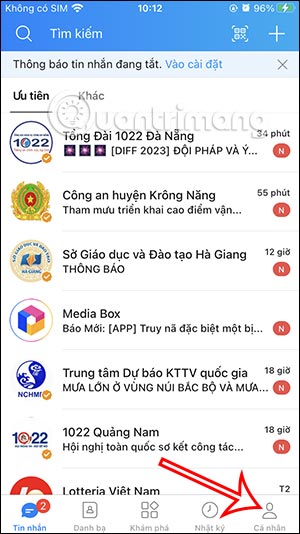
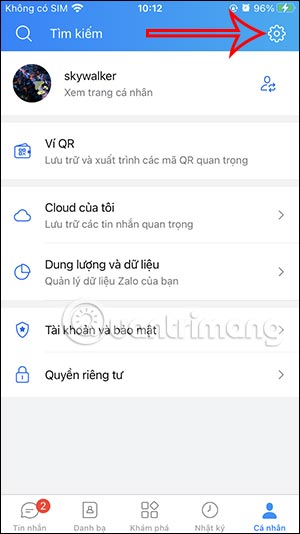
Bước 2:
Chuyển sang giao diện các mục thiết lập cho tài khoản Zalo, chúng ta nhấn vào tính năng Sao lưu và khôi phục để thiết lập chế độ tự động sao lưu.
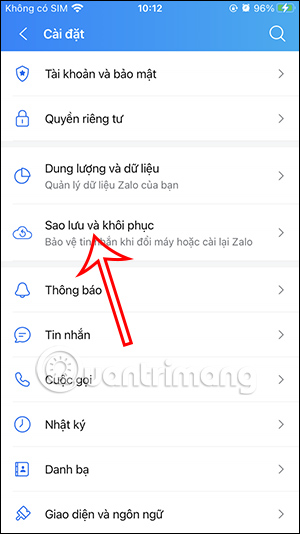
Bước 3:
Lúc này bạn sẽ nhìn thấy thiết lập cho tính năng sao lưu và khôi phục trên Zalo. Tại đây bạn hãy kích hoạt chế độ Tự động sao lưu mỗi ngày để thực hiện. Tiếp đến ở bên dưới hiển thị thêm thiết lập điều kiện mạng khi tiến hành sao lưu tự động mỗi ngày trên Zalo.
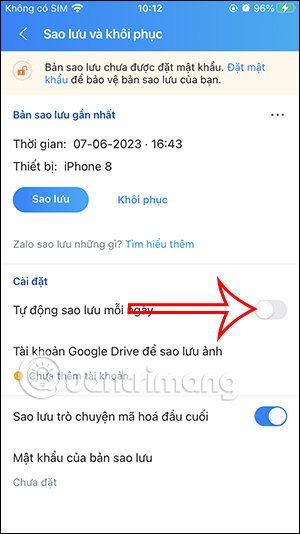
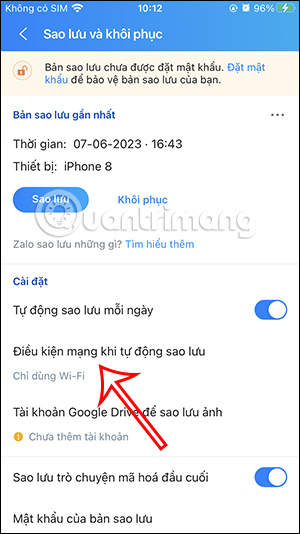
Bước 4:
Lúc này chúng ta sẽ lựa chọn loại mạng sử dụng cho ứng dụng Zalo khi tiến hành sao lưu tự động. Bạn nên chọn dùng WiFi để hạn chế việc sử dụng dữ liệu data khi tin nhắn Zalo của bạn nhiều, đặc biệt có kèm theo tập tin media.
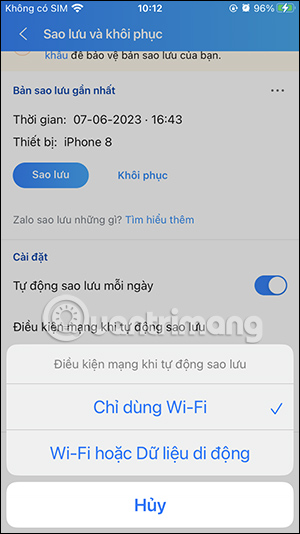
 Công nghệ
Công nghệ  AI
AI  Windows
Windows  iPhone
iPhone  Android
Android  Học IT
Học IT  Download
Download  Tiện ích
Tiện ích  Khoa học
Khoa học  Game
Game  Làng CN
Làng CN  Ứng dụng
Ứng dụng 






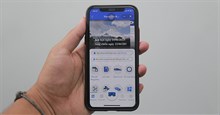











 Linux
Linux  Đồng hồ thông minh
Đồng hồ thông minh  macOS
macOS  Chụp ảnh - Quay phim
Chụp ảnh - Quay phim  Thủ thuật SEO
Thủ thuật SEO  Phần cứng
Phần cứng  Kiến thức cơ bản
Kiến thức cơ bản  Lập trình
Lập trình  Dịch vụ công trực tuyến
Dịch vụ công trực tuyến  Dịch vụ nhà mạng
Dịch vụ nhà mạng  Quiz công nghệ
Quiz công nghệ  Microsoft Word 2016
Microsoft Word 2016  Microsoft Word 2013
Microsoft Word 2013  Microsoft Word 2007
Microsoft Word 2007  Microsoft Excel 2019
Microsoft Excel 2019  Microsoft Excel 2016
Microsoft Excel 2016  Microsoft PowerPoint 2019
Microsoft PowerPoint 2019  Google Sheets
Google Sheets  Học Photoshop
Học Photoshop  Lập trình Scratch
Lập trình Scratch  Bootstrap
Bootstrap  Năng suất
Năng suất  Game - Trò chơi
Game - Trò chơi  Hệ thống
Hệ thống  Thiết kế & Đồ họa
Thiết kế & Đồ họa  Internet
Internet  Bảo mật, Antivirus
Bảo mật, Antivirus  Doanh nghiệp
Doanh nghiệp  Ảnh & Video
Ảnh & Video  Giải trí & Âm nhạc
Giải trí & Âm nhạc  Mạng xã hội
Mạng xã hội  Lập trình
Lập trình  Giáo dục - Học tập
Giáo dục - Học tập  Lối sống
Lối sống  Tài chính & Mua sắm
Tài chính & Mua sắm  AI Trí tuệ nhân tạo
AI Trí tuệ nhân tạo  ChatGPT
ChatGPT  Gemini
Gemini  Điện máy
Điện máy  Tivi
Tivi  Tủ lạnh
Tủ lạnh  Điều hòa
Điều hòa  Máy giặt
Máy giặt  Cuộc sống
Cuộc sống  TOP
TOP  Kỹ năng
Kỹ năng  Món ngon mỗi ngày
Món ngon mỗi ngày  Nuôi dạy con
Nuôi dạy con  Mẹo vặt
Mẹo vặt  Phim ảnh, Truyện
Phim ảnh, Truyện  Làm đẹp
Làm đẹp  DIY - Handmade
DIY - Handmade  Du lịch
Du lịch  Quà tặng
Quà tặng  Giải trí
Giải trí  Là gì?
Là gì?  Nhà đẹp
Nhà đẹp  Giáng sinh - Noel
Giáng sinh - Noel  Hướng dẫn
Hướng dẫn  Ô tô, Xe máy
Ô tô, Xe máy  Tấn công mạng
Tấn công mạng  Chuyện công nghệ
Chuyện công nghệ  Công nghệ mới
Công nghệ mới  Trí tuệ Thiên tài
Trí tuệ Thiên tài